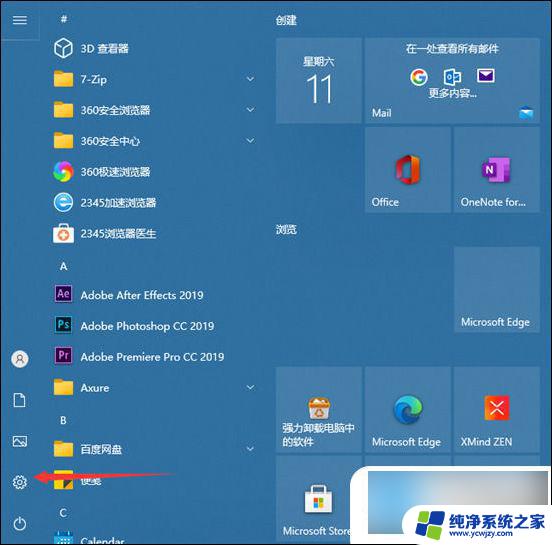如何调整桌面字体大小
更新时间:2024-05-28 14:59:18作者:jiang
在WIN10电脑系统中,调整桌面字体大小是非常重要的一项设置,通过调整字体大小,可以让我们更加舒适地使用电脑,减轻眼睛的压力。在WIN10系统中,我们可以通过简单的步骤来调整字体大小,让整个界面更加清晰和易于阅读。接下来我们将介绍如何在WIN10系统中调整桌面字体大小,让您的电脑使用体验更加顺畅。
方法如下:
1.首先我们进入到win10系统的桌面,鼠标右键点击空白区域。如图所示。

2.然后在弹出来的选项卡里面,点击下方的【个性化】选型,如图所示。
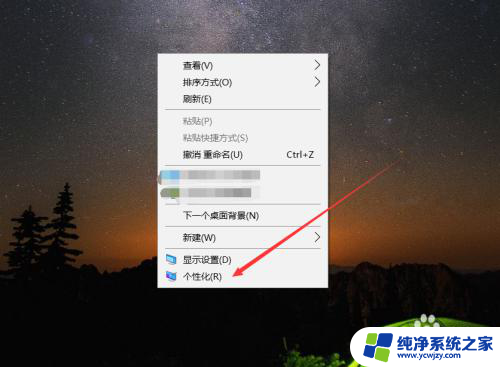
3.然后在来到的窗口里面,点击左侧的【字体】选项,如图所示。
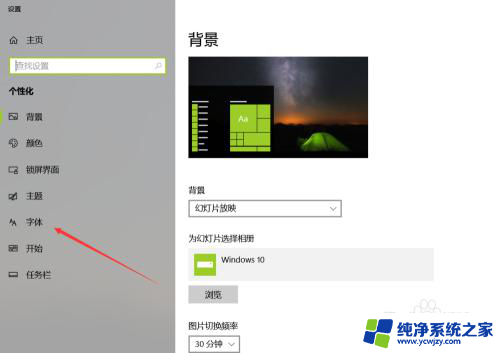
4.之后我们在里面可以看到win10里面的全部字体,我们点击语言选择下来箭头。如图所示。
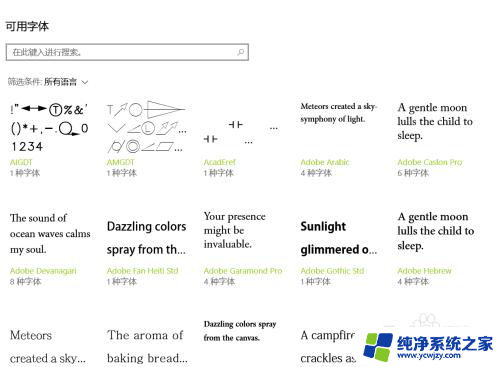
5.之后在打开的选型卡里面点击【中文】,进入到里面,如图所示。
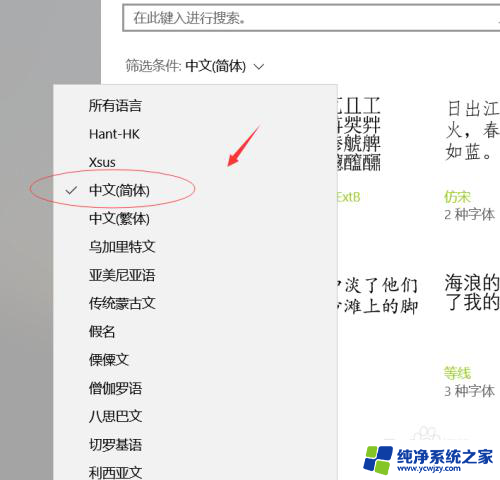
6.然后我们在里面点击选中即可,就能进入到这个自己的调整界面,如图所示。
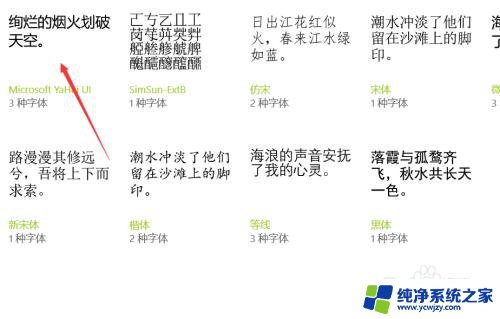
7.最后我们在里面可以看到更改字体大小的地方,我们滑动滑块就可以调整字体大小。如图所示。
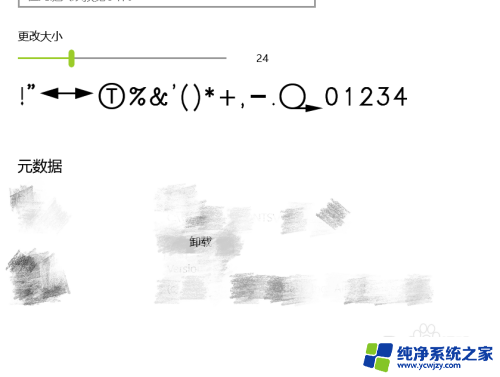
以上就是如何调整桌面字体大小的全部内容,如果遇到这种情况,你可以按照以上操作进行解决,非常简单快速,一步到位。